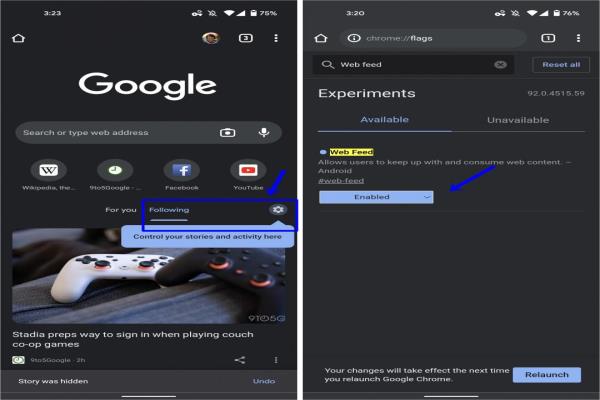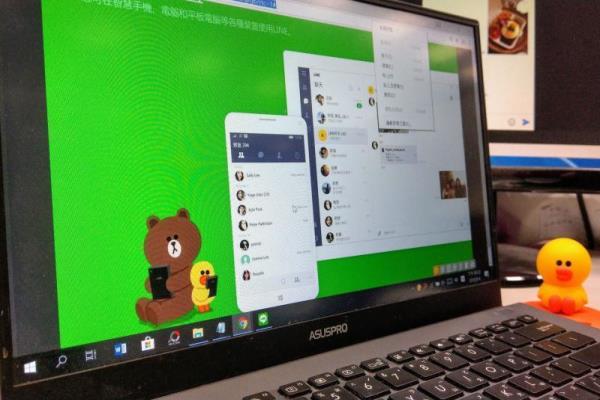USB资料救援软件哪款最好用?实测4DDiG 救援工具三步骤秒救回
人人都有档案遗失的经验,不管是因为意外删除、档案格式化、系统死当、系统损坏造成的档案遗失,想要救回丢失的资料,该怎么做?分享一款相当强大救援软件,Tenorshar推出的“4DDiG”能够救回U盘或硬盘的资料,不管是任何存储设备,像是硬盘、U盘、记忆卡或是USB装置,不需要繁琐的操作与手续就能救回,一起来看看要怎么活用这款Windows/Mac系统都可用的资料救援软件!

Tenorshare4DDiG救援遗失的档案
其实档案在遗失之后,即使清空回收站,还是有机会恢复删除的资料。原因是电脑储存的档案都是存在硬盘的某个位置上,虽然你暂时删除了,那也是只是将文件与储存装置上的位置中断链接,所以原则上,只要存放位置没有被档案给复盖过去,原本的资料会停留在同一个位置,就有机会将档案给救回,即便是永久删除或格式化依然可以复原。
那么怎么救回档案?透过Tenorshare4DDiG资料救援软件就能轻松找回,4DDiG还有独家专利恢复的技术,能确定资料成功被恢复,像是以下导致资料遗失常见的10种误删资料都能还原:
- 清空回收桶
- 更新失败
- 硬盘损伤/损坏
- CPU故障
- 病毒攻击
- 意外删除
- 系统崩溃
- 分区丢失
- 屏幕破裂
- 硬盘格式化
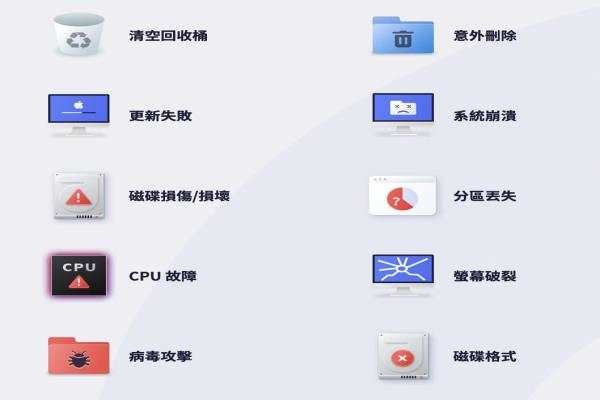
4DDiG支援救回各种储存设备
Tenorshare4DDiG支援各种储存设备,像是Windows电脑、iMac、MacBook、硬盘、SSD、USBU盘、储存卡、微型卡、SD/CF卡、音乐播放器、相机、影片播放器、软盘、iPod,都能够支援救回。
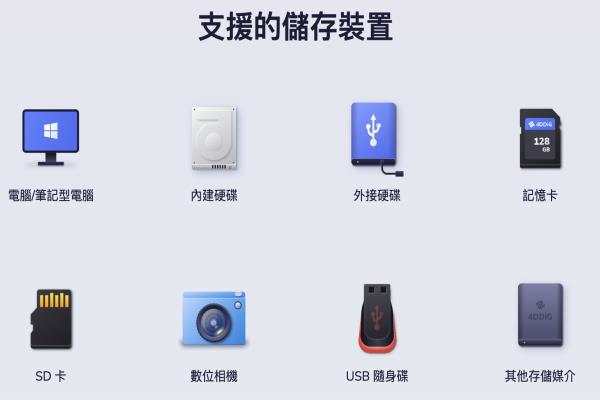
但如果电脑硬盘或是外接磁碟已经是读不到的状况,可以先参考这篇教学,再开始后续资料救援步骤。
4DDiG支援救回档案类型超过1000多种
能够复原的档案也相当多,超过1000+种档案,包含像是以下常见的照片、影片、音频、电影邮件、文档、存档资料都能够恢复。
- 照片:JPG/JPEG、TIFF/TIF、PNG、BMP、GIF、PSD、CRW、CR2、NEF、ORF、SR2、MRW、DCR、WMF、RAW、SWF、SVG、RAF、DNG、ERF、ICO、DSC等。
- 影片:AVI、MOV、MP4、M4V、3GP、3G2、WMV、MKV、ASF、FLV、F4V、SWF、MPG、RM/RMVB、MPEG、TS、VOB、MTS、DV等。
- 音频资料:MP3、AIF/AIFF、M4A、WMA、APE、MID/MIDI、VQF、OGG、AAC、WAV、FLAC、DTS和其他音频格式
- 电子邮件:PST,DBX,EMLX等(从Outlook,OutlookExpress及其他电子邮件保存的本地存档邮件)
- 文档:DOC/DOCX、XLS/XLSX、PPT/PPTX、CWK、HTML/HTM、INDD、EPS、RTF、EPUB、CHM、CSV、TXT、DOTM、THMX等
- 存档和其他:档案(如ZIP、RAR、SIT、ISO等)、exe、html、SITX等
4DDiG简单三步骤就能复原遗失资料
要如何救援已遗失的资料?市面上很多救援软件功能太繁琐支援性低,但是透过Tenorshare4DDiG救援软件,只需要简单三步骤就能够轻松完成救回,底下就实测告诉大家这款救援工具到底有没有效。
步骤一.下载安装救援工具Tenorshare4DDiG
首先到官网,点选适合自己电脑系统软件就能先下载4DDiG软件,或是点选下方下载链接并安装。
- Windows4DDiG下载
- Mac4DDiG下载
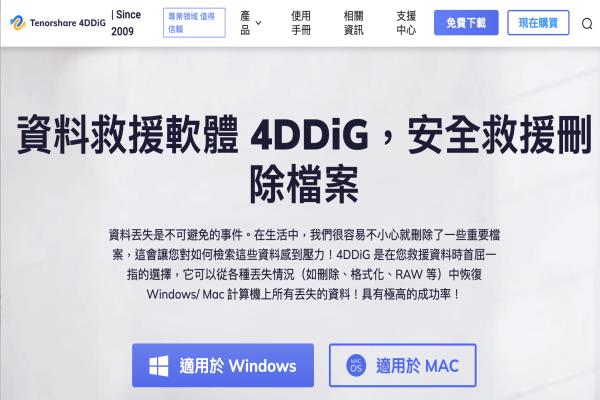
为了要测试是否真的能够将USBU盘资料复原,这次透过USBU盘为例,先将里面的资料全部删除。

删除后,可以看到原先外接式USB硬盘“MRMADUSB”内的MP4、Zip、psd、CR2还有jpg档全都看不见了,并且将垃圾桶全部清空,模拟资料不小心被删除情况。
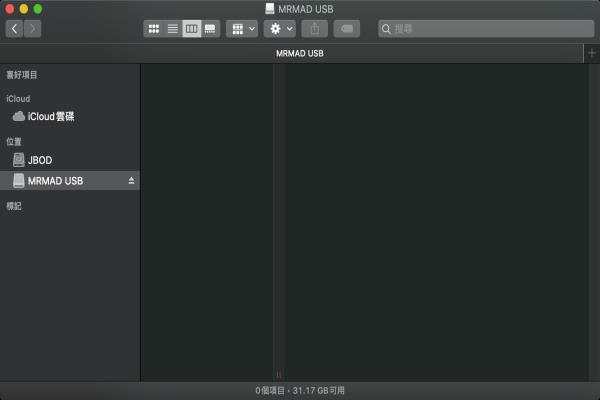
步骤二.扫描恢复误删的档案
这时要复原USBU盘里面重要资料,直接执行4DDiG复原工具,会看见设备会读取电脑各个储存装置,直接选择要复原的USBU盘设备,点击“扫描”。
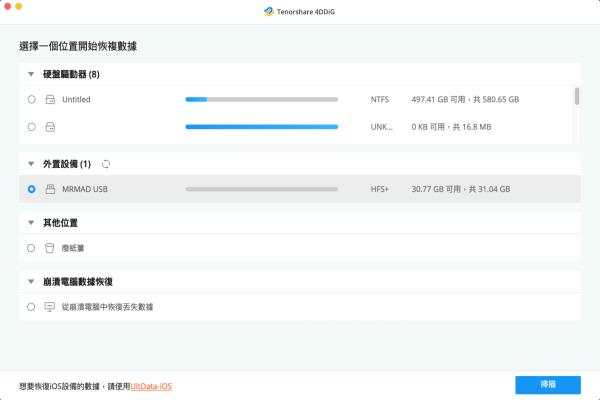
扫描过程时程,会根据设备空间大小,扫描时间也会有所不同,在扫描过程中,如有扫到档案,也会立即显示出来,通常误删的档案都会显示在“Trashes”资料夹内。
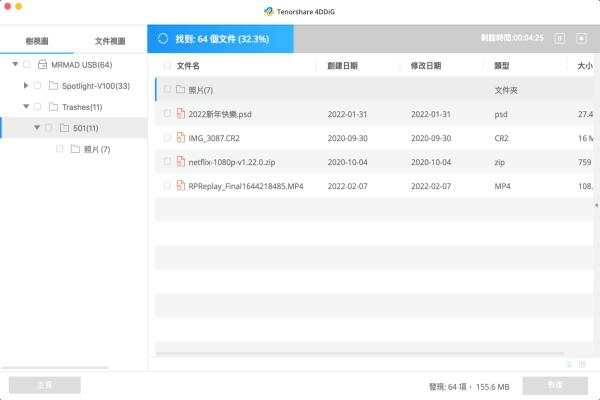
步骤三.复原档案
最后扫描完成后,大致上可以看见被删除的档案都出现在清单列表中,勾选要复原的档案后,点选右下角“恢复”按键。
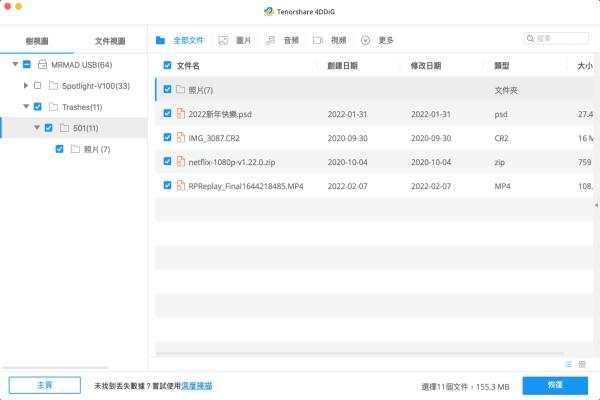
要是只想针对部分类型的文件复原,可以切换到“文件视图”选项下直接勾选想要复原的类型。
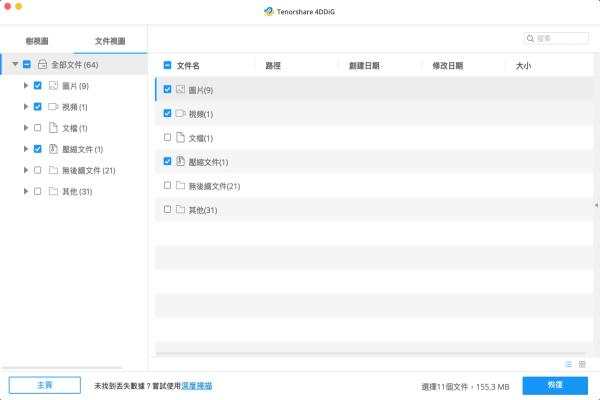
就会跳出要恢复档案的位置,提醒一下,尽量不要将复原档案还原到原本要复原的硬盘内,避免资料会直接复盖,所以建议选择其他磁碟恢复比较好。
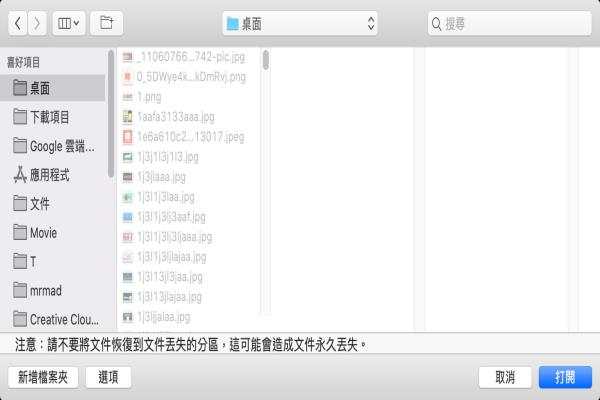
复原完成后,会显示数据已经恢复完成,直接点选“打开”。
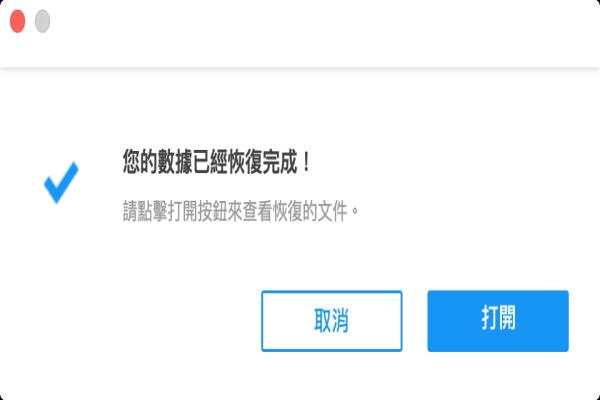
就能检查复原后的档案,目前测试常见PSD、CR2、ZIP、MP4与照片格式都没问题,且档案也都是直接还原当初原本格式与大小,不会因为还原过程会被压缩或无法开启情况。

以上只要轻松几个步骤,就能完成复原了!宝金科技还是提醒大家,如果不小心有遗失档案的状况,尽快透过4DDiG复原档案有更高机率找回,以免造成后续长期操作如果新档案已经复盖过去,那就真的没有办法了。
总结:Tenorshare4DDiG救援软件步骤简单,提供全方位的资料救回
要是不小心遇到系统挂掉,或是意外格式化的外接硬盘,甚至是USB出错造成要格式化,这些都是很常见的状况,要是有一款简单操作就能够直接救回的救援软件,那就会对工作客户资料或珍贵的回忆帮了大忙,而4DDiG救援工具能够处理这类问题。
Tenorshare4DDiG救援工具简单易懂又好操作,只要开启软件就能一键扫描检测,简单又快速,也能复原多种档案类型。
除此之外,Tenorshare4DDiG还有档案筛选功能,能加快扫描速度、在家就能够自己复原,更不用担心资料可能会被复原公司偷窥,导致隐私外洩或资安疑虑,要是有技术问题,授权用户也可以直接联络Tenorshare远端支援服务。
对于需要的用户,建议能先透过这款软件先做免费扫描与预览,等到确认有找到需要的档案后,用户可以再决定是否要得到许可,说真的,这个机制能够替我们省下不少找店家来救援花费的检查费用与额外费用。
- Windows4DDiG下载
- Mac4DDiG下载
Tenorshare4DDiG周年庆7折优惠中
目前4DDiG正在周年庆,有周年庆七折优惠,对于需要的用户,千万不要错过这次的优惠活动,可以先下载免费版下来扫描看看,或许能够找回遗失已久的档案、照片或是珍贵的资料喔。
- 周年庆7折优惠折扣码:1ST4DTW
- Windows4DDiG下载
- Mac4DDiG下载